La manipulation des données dans Excel implique fréquemment la séparation des prénoms et noms de famille, une tâche qui peut s’avérer fastidieuse lorsqu’elle est effectuée manuellement. Heureusement, Excel met à disposition plusieurs méthodes efficaces pour automatiser cette opération, permettant un gain de temps et d’efforts significatif. Que vous soyez un professionnel souhaitant optimiser l’organisation de vos informations ou un étudiant désireux de gérer plus aisément ses données, ces techniques vous aideront à utiliser Excel de manière plus efficiente pour le traitement des noms.
Découper les données avec des délimiteurs
Une des méthodes les plus simples pour scinder les prénoms et noms de famille est l’emploi de délimiteurs. Un délimiteur est un caractère spécifique qui sert à séparer différentes sections de données textuelles. Dans le cadre des noms, l’espace entre le prénom et le nom de famille est souvent utilisé comme délimiteur.
Pour fragmenter les prénoms et noms de famille en utilisant des délimiteurs, procédez comme suit :
- Sélectionnez la colonne de votre feuille de calcul Excel contenant les noms complets que vous désirez séparer.
- Naviguez jusqu’à l’onglet « Données » et cliquez sur l’option « Convertir » (Texte en colonnes) dans le groupe d’outils « Outils de données ».
- Choisissez l’option « Délimité » puis cliquez sur « Suivant ».
- Cochez la case « Espace ». Si un autre délimiteur, tel qu’une virgule ou un tiret, est utilisé pour séparer les prénoms et noms, sélectionnez l’option appropriée. Cliquez ensuite sur « Suivant ».
- Par défaut, Excel remplacera les données d’origine dans la même colonne. Pour conserver les données originales intactes, indiquez une colonne différente dans le champ « Destination ».
- Cliquez sur « Terminer » pour valider.
Excel séparera les prénoms et noms de famille en deux colonnes distinctes. Cette méthode peut également servir à séparer le prénom, le deuxième prénom et le nom de famille si nécessaire.
Employer la fonction TEXTSPLIT
Une autre technique commode pour dissocier prénoms et noms consiste à utiliser la fonction TEXTSPLIT d’Excel. Cette formule permet de répartir un texte en plusieurs colonnes ou lignes en fonction d’un délimiteur spécifié. Voici comment l’appliquer.
- Identifiez l’adresse de la cellule contenant le nom complet à séparer dans la colonne concernée. Par exemple, supposons qu’il se trouve dans la cellule A3.
- Positionnez-vous dans la cellule où vous souhaitez que le prénom apparaisse.
- Saisissez la formule suivante : =TEXTSPLIT(A3, » « ) puis appuyez sur la touche Entrée.
- Cette formule fragmentera le texte de la cellule A3 à chaque occurrence d’un espace, plaçant le prénom dans la cellule sélectionnée et le nom de famille dans la cellule adjacente.
- Pour étendre l’application de la formule à l’ensemble de la colonne, faites glisser le petit carré situé dans le coin inférieur droit de la cellule sélectionnée vers le bas, de façon à couvrir toutes les lignes requises.
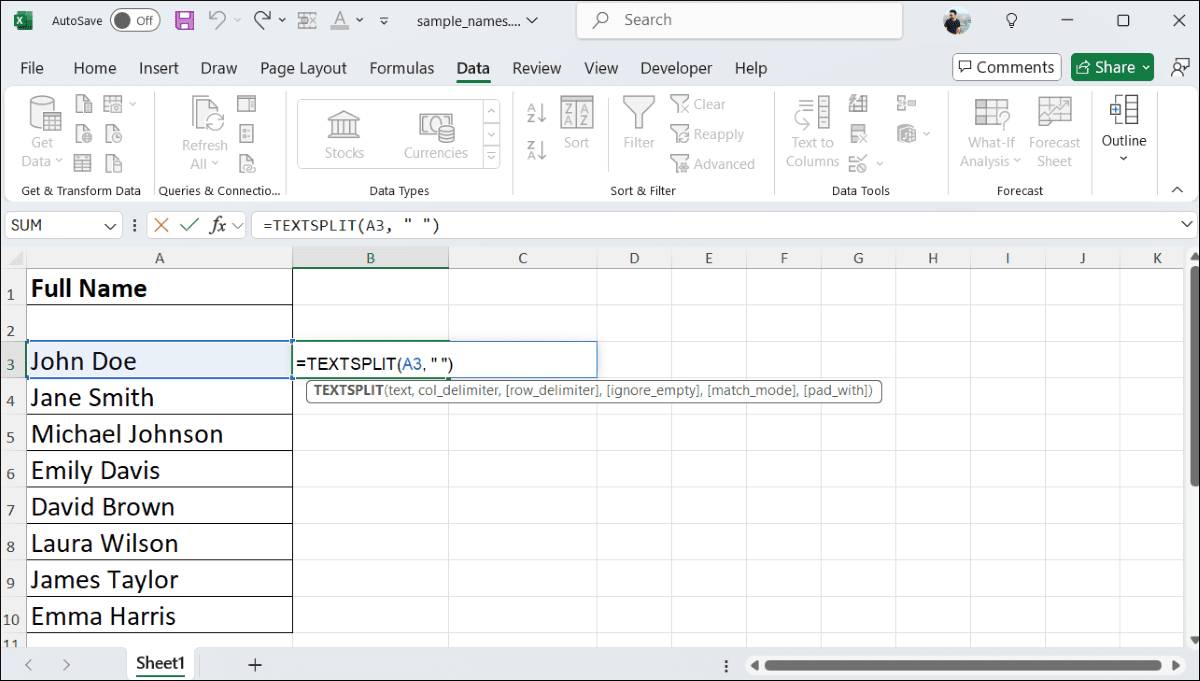
Utilisation d’un raccourci clavier
Si vous préférez ne pas recourir aux fonctions ou formules d’Excel pour diviser les prénoms et noms, une méthode plus rapide existe. La fonctionnalité de « Remplissage instantané » d’Excel, activée par le raccourci clavier Ctrl + E, peut aussi vous aider à séparer les prénoms et noms en colonnes.
Le remplissage instantané est un outil puissant qui complète automatiquement les données dès qu’il détecte un schéma dans vos saisies, ce qui le rend idéal pour la segmentation des noms. Voici comment l’utiliser :
- Assurez-vous que vos données se trouvent dans une seule colonne avec des noms complets.
- Dans la cellule où vous voulez extraire le prénom, tapez manuellement le prénom du premier nom complet de la colonne A. Si A3 contient « John Doe », entrez « John » dans B3.
- Sélectionnez la cellule contenant le prénom que vous venez de saisir et appuyez sur Ctrl + E.
- Excel détectera automatiquement le motif et remplira tous les prénoms pour l’intégralité de la colonne.
- De même, dans la colonne suivante, saisissez le nom de famille correspondant au premier nom complet de la colonne A. Si A3 contient « John Doe », vous entrerez « Doe » dans C3.
- Avec C3 sélectionnée, appuyez à nouveau sur Ctrl + E.
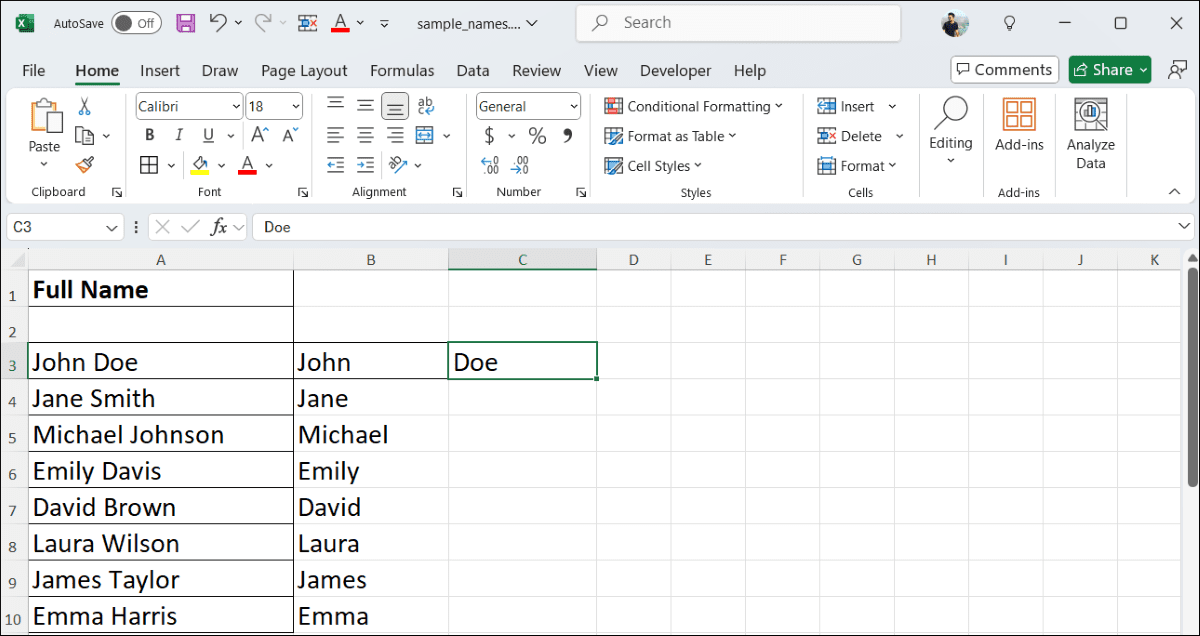
Excel remplira automatiquement les noms de famille pour toutes les lignes en se basant sur le motif identifié. L’apprentissage de la séparation des prénoms et noms dans Excel peut améliorer votre organisation de données. Grâce à des outils comme « Convertir le texte en colonnes », le remplissage instantané et les formules Excel, vous pouvez choisir la méthode qui répond le mieux à vos besoins spécifiques.
En conclusion, maîtriser la division des noms dans Excel est essentiel pour une gestion efficace des données. Que vous optiez pour l’utilisation de délimiteurs, de la formule TEXTSPLIT ou du remplissage instantané, chacun de ces outils vous permettra de manipuler vos informations de manière plus simple et rapide.